Kako dokazati besedilo v tujem jeziku v Wordu 2016

V interesu kozmopolitizma vam Word 2016 omogoča delo s tujimi jeziki. Naučite se, kako vnesti in urediti besedilo v tujem jeziku, ter preveriti črkovanje in slovnico.
Word 2007 vključuje poseben ukaz Envelopes, ki lahko hitro in profesionalno natisne poštni naslov (in vaš povratni naslov) na ovojnico. Ovojnico lahko pošljete neposredno v tiskalnik ali pa jo dodate obstoječemu dokumentu, da lahko skupaj natisnete pismo in ovojnico.
Odprite zavihek Pošiljanja na traku in nato v skupini Ustvari kliknite gumb Ovojnice.
Prikaže se pogovorno okno Ovojnice in nalepke.
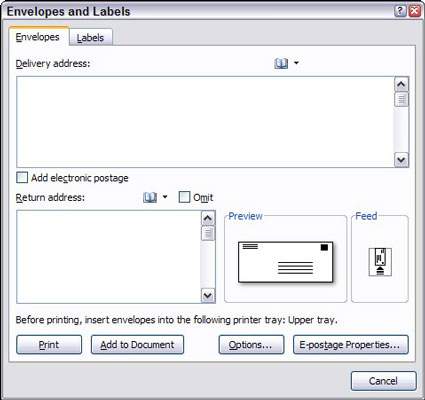
Če trenutni dokument vsebuje naslov, ga Word samodejno doda v polje Naslov za dostavo. Če naslov za dostavo ni izpolnjen, kliknite Prekliči, da zaprete pogovorno okno. Nato v pismu izberite naslov prejemnika in znova kliknite gumb Ovojnice. Tokrat je naslov izpolnjen.
Če želite, da se vaš povratni naslov natisne na nalepko, ga vnesite v besedilno polje Povratni naslov.
Natisnite rezultate.
Če želite ovojnico natisniti neposredno, ne da bi jo dodali v dokument, kliknite gumb Natisni.
Če želite dokumentu dodati ovojnico, pred tiskanjem kliknite gumb Dodaj v dokument. Ovojnica je dodana vašemu dokumentu kot ločena stran, ki se pojavi pred prvo stranjo vašega pisma.
Ko natisnete dokument, se najprej natisne ovojnica, zato morate biti pripravljeni vstaviti ovojnico v tiskalnik. Natančni koraki za vstavljanje ovojnice so odvisni od vašega tiskalnika, vendar vas večina tiskalnikov pozove, da vstavite ovojnico, ko jo želijo natisniti.
V interesu kozmopolitizma vam Word 2016 omogoča delo s tujimi jeziki. Naučite se, kako vnesti in urediti besedilo v tujem jeziku, ter preveriti črkovanje in slovnico.
Učinkovito filtriranje in razvrščanje podatkov v vrtilni tabeli Excel 2019 za boljša poročila. Dosežite hitrejše analize z našimi namigi in triki!
Reševalec v Excelu je močno orodje za optimizacijo, ki lahko naleti na težave. Razumevanje sporočil o napakah reševalca vam lahko pomaga rešiti težave in optimizirati vaše matematične modele.
Odkrijte različne <strong>teme PowerPoint 2019</strong> in kako jih lahko uporabite za izboljšanje vaših predstavitev. Izberite najboljšo temo za vaše diapozitive.
Nekateri statistični ukrepi v Excelu so lahko zelo zmedeni, vendar so funkcije hi-kvadrat res praktične. Preberite vse opise funkcij hi-kvadrat za bolje razumevanje statističnih orodij.
V tem članku se naučite, kako dodati <strong>obrobo strani</strong> v Word 2013, vključno z različnimi slogi in tehnikami za izboljšanje videza vaših dokumentov.
Ni vam treba omejiti uporabe urejevalnika besedil na delo z enim samim dokumentom. Učinkovito delajte z več dokumenti v Wordu 2013.
Sodelovanje pri predstavitvi, ustvarjeni v PowerPointu 2013, je lahko tako preprosto kot dodajanje komentarjev. Odkrijte, kako učinkovito uporabljati komentarje za izboljšanje vaših predstavitev.
Ugotovite, kako prilagoditi nastavitve preverjanja črkovanja in slovnice v Wordu 2016, da izboljšate svoje jezikovne sposobnosti.
PowerPoint 2013 vam ponuja različne načine za izvedbo predstavitve, vključno s tiskanjem izročkov. Izročki so ključnega pomena za izboljšanje vaše predstavitve.




